U8一些常见错误的处理方法.docx
《U8一些常见错误的处理方法.docx》由会员分享,可在线阅读,更多相关《U8一些常见错误的处理方法.docx(17页珍藏版)》请在冰豆网上搜索。
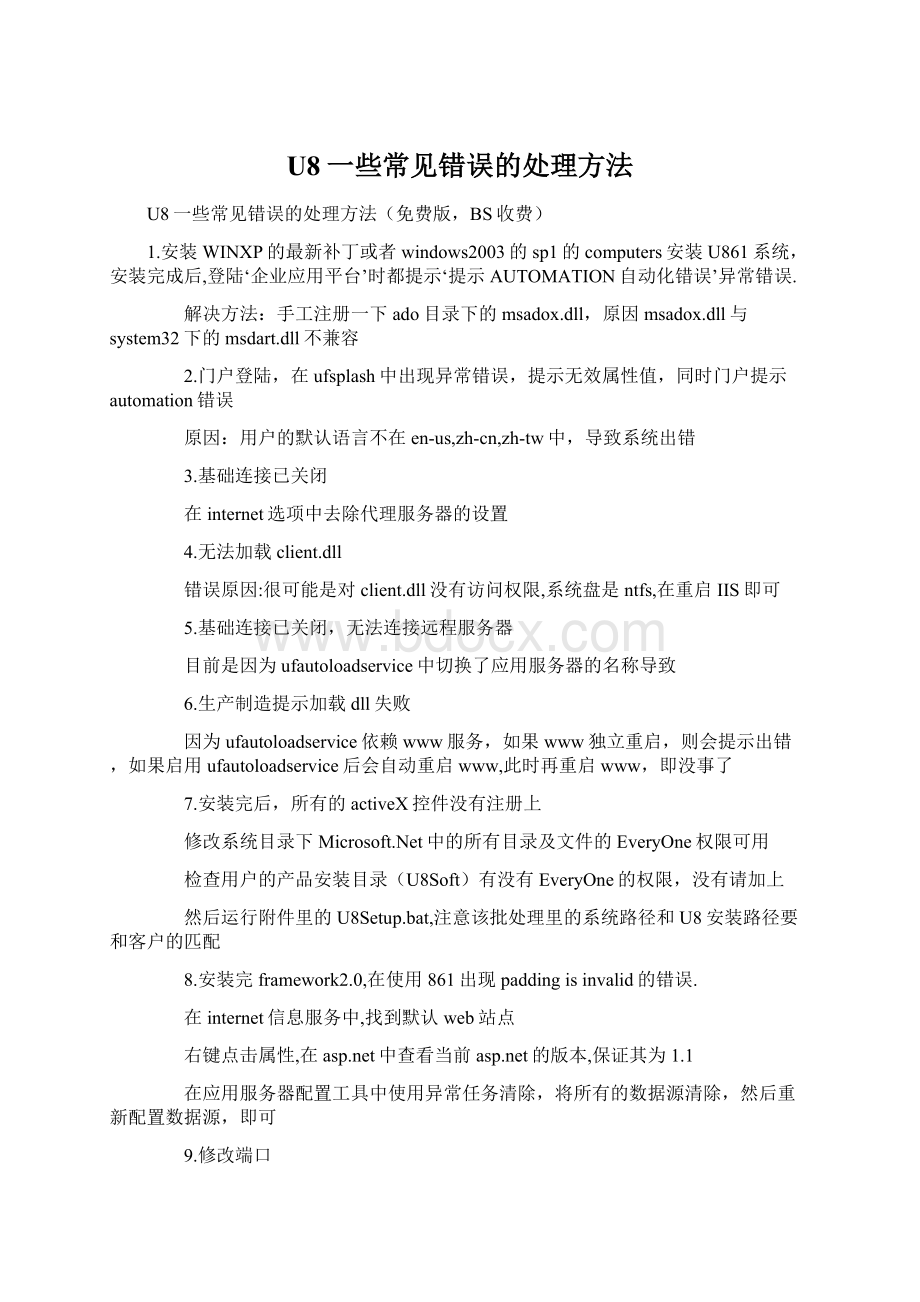
U8一些常见错误的处理方法
U8一些常见错误的处理方法(免费版,BS收费)
1.安装WINXP的最新补丁或者windows2003的sp1的computers安装U861系统,安装完成后,登陆‘企业应用平台’时都提示‘提示AUTOMATION自动化错误’异常错误.
解决方法:
手工注册一下ado目录下的msadox.dll,原因msadox.dll与system32下的msdart.dll不兼容
2.门户登陆,在ufsplash中出现异常错误,提示无效属性值,同时门户提示automation错误
原因:
用户的默认语言不在en-us,zh-cn,zh-tw中,导致系统出错
3.基础连接已关闭
在internet选项中去除代理服务器的设置
4.无法加载client.dll
错误原因:
很可能是对client.dll没有访问权限,系统盘是ntfs,在重启IIS即可
5.基础连接已关闭,无法连接远程服务器
目前是因为ufautoloadservice中切换了应用服务器的名称导致
6.生产制造提示加载dll失败
因为ufautoloadservice依赖www服务,如果www独立重启,则会提示出错,如果启用ufautoloadservice后会自动重启www,此时再重启www,即没事了
7.安装完后,所有的activeX控件没有注册上
修改系统目录下Microsoft.Net中的所有目录及文件的EveryOne权限可用
检查用户的产品安装目录(U8Soft)有没有EveryOne的权限,没有请加上
然后运行附件里的U8Setup.bat,注意该批处理里的系统路径和U8安装路径要和客户的匹配
8.安装完framework2.0,在使用861出现paddingisinvalid的错误.
在internet信息服务中,找到默认web站点
右键点击属性,在中查看当前的版本,保证其为1.1
在应用服务器配置工具中使用异常任务清除,将所有的数据源清除,然后重新配置数据源,即可
9.修改端口
进入“internet信息服务“,修改“默认web站点“的端口,举例:
8080
使用u8产品的时候,登录界面在应用服务器输入框上输入机器名:
端口,假定机器名为ufida,则输入值为ufida:
8080。
10.报405错误
运行C:
\DocumentsandSettings\dsm>C:
\WINNT\Microsoft.NET\Framework\v1.1.4322\aspnet_regiis.exe-r
用户可能根本未装iis
11.2003底下404错误3376
运行aspnet_regiis.exe-r,在IIS管理器中,web服务扩展-〉aspnet1.1服务设为允许
如果是2000Server,则可能是连错服务器,即当前的机器不能充当U8的应用服务器,虚拟目录没有创建
12.2003下报读取注册表被拒绝
将iis的虚拟目录的匿名用户改为ADMINISTRATOR
13.清除Assemblydownload
>gacutil-cdl
14.activex创建不成功
命令在:
系统目录\Microsoft.NET\Framework\v1.1.4322执行
regasm/codebase/tlb:
UFSoft.U8.Framework.LoginContext.tlbUFSoft.U8.Framework.LoginContext.dll
regasm/codebase/tlb:
UFSoft.U8.Framework.Login.UI.tlbUFSoft.U8.Framework.Login.UI.dll
15.Cryptographicserviceprovider(CSP)couldnotbefoundforthisalgorithm.
操作系统2000的补丁必须要打到至少servicepack3
16.Membername'UFSoft.U8.Framework.LoginContext.UserDataSecondConnString'notfound.
在添加\删除程序中卸载GACSetup,安装目录U8SOFT\Framework下托拽UFSoft.U8.Framework.LoginContext.dll到系统目录\assembly文件夹下,重启IIS即可
17.dotnet2005安装完后iis虚拟目录的属性无法看到.
修改注册键,如附件.reg
18.windowsprofessional并发连接数限制为10个
在IIS中将复选框“启用保持HTTP激活“去除,可以支撑的时间长一些
19.报403错误
可能连接数超出允许的并发连接数;
解决:
在IIS中将复选框“启用保持HTTP激活“去除,可以支撑的时间长一些
或者默认web站点的属性中“启用默认文档”中的默认文档都被删除;解决:
添加default.htm或者tcp的默认端口不是80解决:
修改tcp的默认端口是80
20.出现一些奇怪的dll的依赖项找不到
解决:
需要打IE6sp1
21.数据库问题
配置了数据源,但是数据源在下拉列表中不存在
a.系统库不存在。
所以下拉列表没有
b.系统库存在,但是sqlserver服务端的端口改为1432,应用服务器所在机器的客户端端口也需要改为1432(如果优先使用的是TCP/IP),然后重新启用IIS
22.更改机器名
先卸载IIS,再删除Iusr_XXX,Iwam_XXX,aspnet三个用户,之后重新安装IIS,在重装产品;如果还不行,将软件装到系统盘上。
23.如何支持64位机器,提示数据源连接失败,remote信道异常。
在WindowsX64Edition下,IIS可以运行在64位模式下,也可以运行在WOW64模式下。
因为你们的系统还是32位的,才用.NETframework1.1,因此需要配置IIS使其运行在WOW64模式下。
1.Openacommandpromptandnavigatetothe%systemdrive%\Inetpub\AdminScriptsdirectory.
2.Typethefollowingcommand:
cscript.exeadsutil.vbssetW3SVC/AppPools/Enable32BitAppOnWin64“true”
3.PressENTER.
4.RestartIIS
24.win2003安装了sp1后,登录出现错误:
“登录失败:
Automation错误“
因为2003捆绑了msadox.dll,而sp1中带的msadox.dll与用友软件中使用的相同组件不兼容了,
所以目前的解决方法是手工替换此组件。
使用安装盘自带的mdac2.8
25.Paddingisinvalidandcannotberemoved.
先清除临时目录下的缓存,常用全文搜索。
然后运行
运行C:
\DocumentsandSettings\dsm>C:
\WINNT\Microsoft.NET\Framework\v1.1.4322\aspnet_regiis.exe-r即可
26.remoting异常,requestservicenotfind
建议重新安装U8服务端
27.远程服务器返回错误:
(401)XX。
iis的身份验证将windows集成勾上或者Iuser_XXX用户被停用
28.(503)Serverunavailable
如果是windows2003,需要将应用程序池的用户改为Iwam_XXX,将默认web站点的用户改为iuser_XXX,同时将两者加入到管理员组中
29.Indexandlengthmustrefertoalocationwithinthestring.Parametername:
length
主要是System.String.Substring(Int32startIndex,Int32length)+226出错,可能是账套号不足三位
30.system.runtime.serialization.serialzationexprction。
输入流是无效的二进制格式。
开始内容(以字节为单位)是:
3C-68-74-6D-6C-3E-0D-0A-20-20-20-20-3C-68-65-61-64...”。
请检查IIS中的虚拟目录u8applicationEX是否丢失,如没有请手工增加。
用友软件维护小技巧
一:
连接不到服务器
相信做用友维护的朋友对这个问题都很头疼。
因为出现这类问题的原因都是超乎想象的烦人...
常规解决办法:
1。
开设端口。
端口号分别为4630(用友通、U6),1430和1433(数据库)。
//不要问我在那里开设端口....注:
看端口是否被打开的方法是:
开始----运行----cmd---([url=]netstat–a–n[/url])
2。
修改hosts文件:
以记事本的方式打开C:
\WINNT\system32\drivers\etc目录下的hosts文件,最下面另起一行写上服务器的ip和服务器的计算机名称,保存。
3。
有种情况,修改了计算机的名字后,重新登陆软件会提示:
用友通的修改方法:
开始---运行---regedit---HKEY_LOCAL_MACHINE---SOFTWARE----UFSOFT----UF2000----2.0----Login,看下面所有的项目的server值是否为新的计算机名,如果不是的话,鼠标右键“修改”。
U6的解决方法:
(1)修改注册表:
开始---运行---regedit---HKEY_LOCAL_MACHINE---SOFTWARE----UFSOFT----WF----Login,看下面所有的项目的server值是否为新的计算机名,如果不是的话,鼠标右键“修改”。
(2)修改U6服务管理器中的参数。
异常问题处理办法:
1.“运行时错误‘48’:
文件未找到:
Client.Dll”。
解决办法1:
重启电脑F8进安全模式选择“最后一次正确配置”。
解决方法2:
先停止SQL和用友通的服务,把client.dll从system32复制到system下,再把system32下的那个删掉,重新注册system下的client.dll,再重启sql和用友通的服务。
(一般我用这种办法)
2.几个客户端同时连接服务器,其中几个客户端可以正常连接,一个或几个客户端连接不上
最早碰到这个问题时,把我整蒙了。
把客户的电脑重装系统N次。
解决办法:
在服务器上打上数据库的补丁,如果安装的是sqlserver2000,要打上sp4的补丁。
如果安装的是MSDE,要安装关键更新。
其实也可以在客户端上装个MSDE…..
NC软件适用表单产品一览表
软件版本
打印机
种类
适用表单产品
备注
NC5.0
激光/喷墨
凭证
A4激光
账簿
A4激光
针式
凭证
U8针打、7.1针打、账簿通针打
账簿
U8针打
NC3.5
激光/喷墨
凭证
A4激光